本文介绍如何将 BeyondTrust Remote Support 与 Microsoft Entra ID 集成。 将 BeyondTrust Remote Support 与 Microsoft Entra ID 集成后,可以:
- 在 Microsoft Entra ID 中控制谁有权访问 BeyondTrust Remote Support。
- 让用户使用其 Microsoft Entra 帐户自动登录到 BeyondTrust Remote Support。
- 在一个中心位置管理帐户。
先决条件
本文中概述的方案假定你已具备以下先决条件:
- 已启用 BeyondTrust Remote Support 单一登录 (SSO) 的订阅。
方案说明
本文中,您将在测试环境中配置并测试 Microsoft Entra SSO。
- BeyondTrust Remote Support 支持 SP 发起的 SSO
- BeyondTrust Remote Support 支持实时用户设置
从库中添加 BeyondTrust Remote Support
若要配置 BeyondTrust Remote Support 与 Microsoft Entra ID 的集成,需要从库中将 BeyondTrust Remote Support 添加到托管 SaaS 应用程序列表。
- 以至少云应用程序管理员身份登录到 Microsoft Entra 管理中心。
- 浏览到 Entra ID>企业应用>新建应用程序。
- 在“从库中添加”部分的搜索框中,键入“BeyondTrust Remote Support”。
- 从结果面板中选择 BeyondTrust Remote Support,然后添加应用。 请稍等几秒钟,应用程序将被添加到您的租户中。
或者,也可以使用 企业应用配置向导。 在此向导中,还可以将应用程序添加到租户、将用户/组添加到应用、分配角色以及演练 SSO 配置。 详细了解 Microsoft 365 向导。
配置和测试 BeyondTrust Remote Support 的 Microsoft Entra SSO
使用名为 B.Simon 的测试用户配置和测试 Microsoft Entra SSO 与 BeyondTrust Remote Support。 若要使 SSO 正常工作,需要在 Microsoft Entra 用户与 BeyondTrust Remote Support 中的相关用户之间建立关联。
若要配置和测试 BeyondTrust Remote Support 的 Microsoft Entra SSO,请执行以下步骤:
- 配置 Microsoft Entra SSO - 使用户能够使用此功能。
- 创建 Microsoft Entra 测试用户 - 使用 B.Simon 测试 Microsoft Entra 单一登录。
- 分配 Microsoft Entra 测试用户 - 使 B.Simon 能够使用 Microsoft Entra 单一登录。
- 配置 BeyondTrust Remote Support SSO - 在应用程序端配置单一登录设置。
- 创建 BeyondTrust Remote Support 测试用户 - 创建一个同 B.Simon 相关联的测试用户,该用户会与 Microsoft Entra 的用户表示形式相链接。
- 测试 SSO - 验证配置是否正常工作。
配置 Microsoft Entra SSO
按照以下步骤启用 Microsoft Entra SSO。
以至少云应用程序管理员身份登录到 Microsoft Entra 管理中心。
浏览到 Entra ID>企业应用>BeyondTrust Remote Support>单一登录。
在“选择单一登录方法”页上选择“SAML” 。
在 “设置 SAML 单一登录” 页上,选择 基本 SAML 配置 的编辑/笔图标来编辑设置。

在 “基本 SAML 配置 ”部分中,输入以下字段的值:
a。 在 “标识符 ”框中,使用以下模式键入 URL:
https://<HOSTNAME>.bomgar.comb. 在“回复 URL”文本框中,使用以下模式键入 URL:
c. 在 “登录 URL ”文本框中,使用以下模式键入 URL:
https://<HOSTNAME>.bomgar.com/saml注释
这些值不是真实的。 请使用实际的“标识符”、“回复 URL”和“登录 URL”更新这些值。 本文稍后将介绍这些值。
BeyondTrust Remote Support 应用程序需要特定格式的 SAML 断言,这要求向 SAML 令牌属性配置添加自定义属性映射。 以下屏幕截图显示了默认属性的列表。

除了上述属性,BeyondTrust Remote Support 应用程序还要求在 SAML 响应中传递回更多的属性,如下所示。 这些属性也是预先填充的,但可以根据要求查看它们。
名称 源属性 用户名 user.userprincipalname FirstName user.givenname LastName 用户姓氏 电子邮件 用户邮箱 群组 user.groups 注释
为 BeyondTrust Remote Support 应用程序分配 Microsoft Entra 组时,需将“声明中返回的组”选项从“无”修改为“SecurityGroup”。 这些组通过其对象 ID 被导入到应用程序中。 可以通过检查“Microsoft Entra ID”界面口中的“属性”来找到 Microsoft Entra 组的对象 ID。 引用 Microsoft Entra 组并将其分配至正确的组策略需要执行此操作。
设置唯一用户标识符时,必须将此值设置为 NameID 格式:永久。 我们要求选用永久标识符,以便正确标识用户并将其关联到正确的组策略中以获得权限。 选择编辑图标以打开 “用户属性和声明 ”对话框以编辑唯一用户标识符值。
在“ 管理声明 ”部分中,选择“ 选择名称标识符格式 ”,并将值设置为 “持久 ”,然后选择“ 保存”。
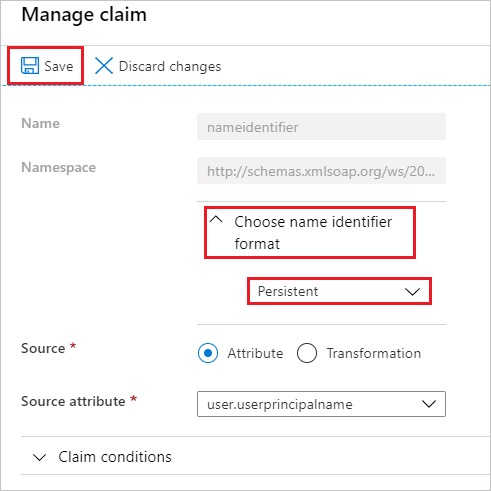
在“使用 SAML 设置单一登录”页的“SAML 签名证书”部分中找到“联合元数据 XML”,选择“下载”以下载该证书并将其保存在计算机上 。

在 设置 BeyondTrust Remote Support 部分中,根据要求复制相应的 URL。

创建和分配 Microsoft Entra 测试用户
请遵循创建并分配用户帐户快速入门指南中的准则,以创建名为 B.Simon 的测试用户帐户。
配置 BeyondTrust Remote Support SSO
在另一个 Web 浏览器窗口中,以管理员身份登录到 BeyondTrust Remote Support。
导航到 用户和安全>安全服务提供商。
在 SAML 提供程序中选择“编辑”图标。
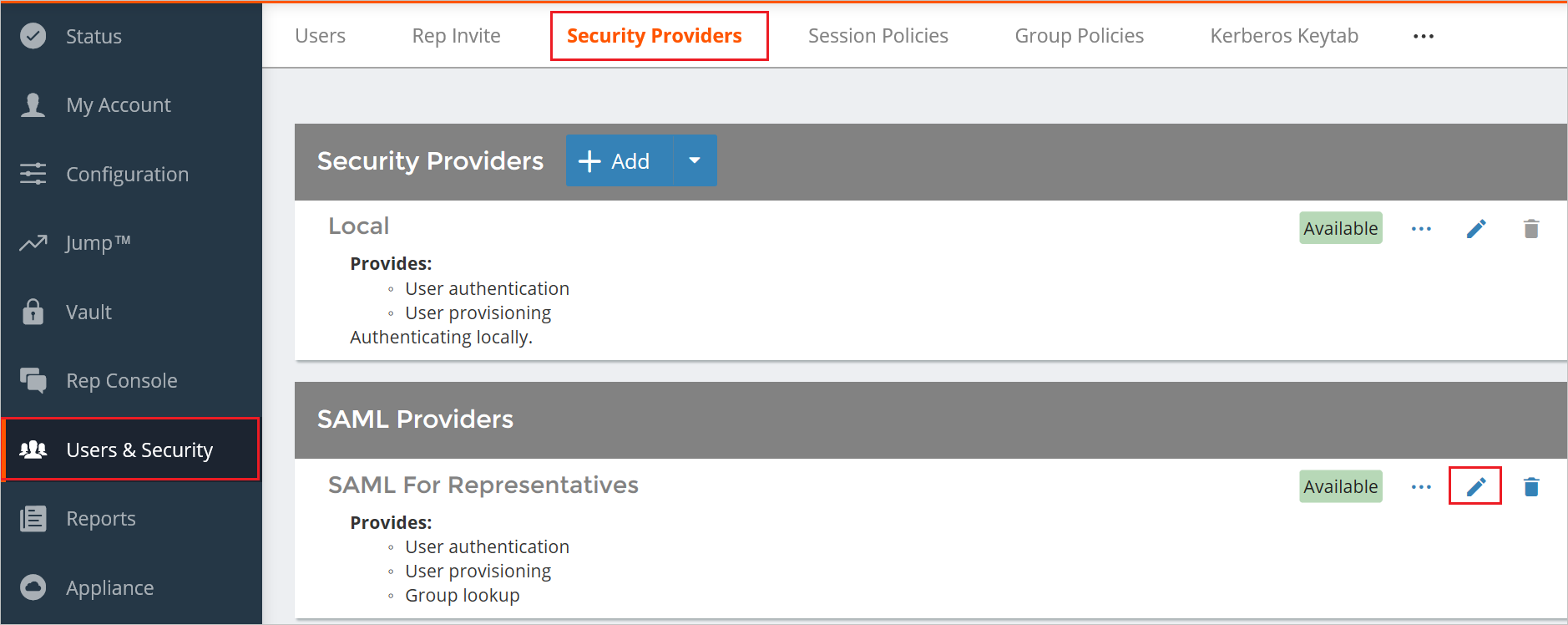
展开“服务提供程序设置”部分。
选择 “下载服务提供程序元数据 ”,也可以复制 实体 ID 和 ACS URL 值,并在 “基本 SAML 配置 ”部分中使用这些值。
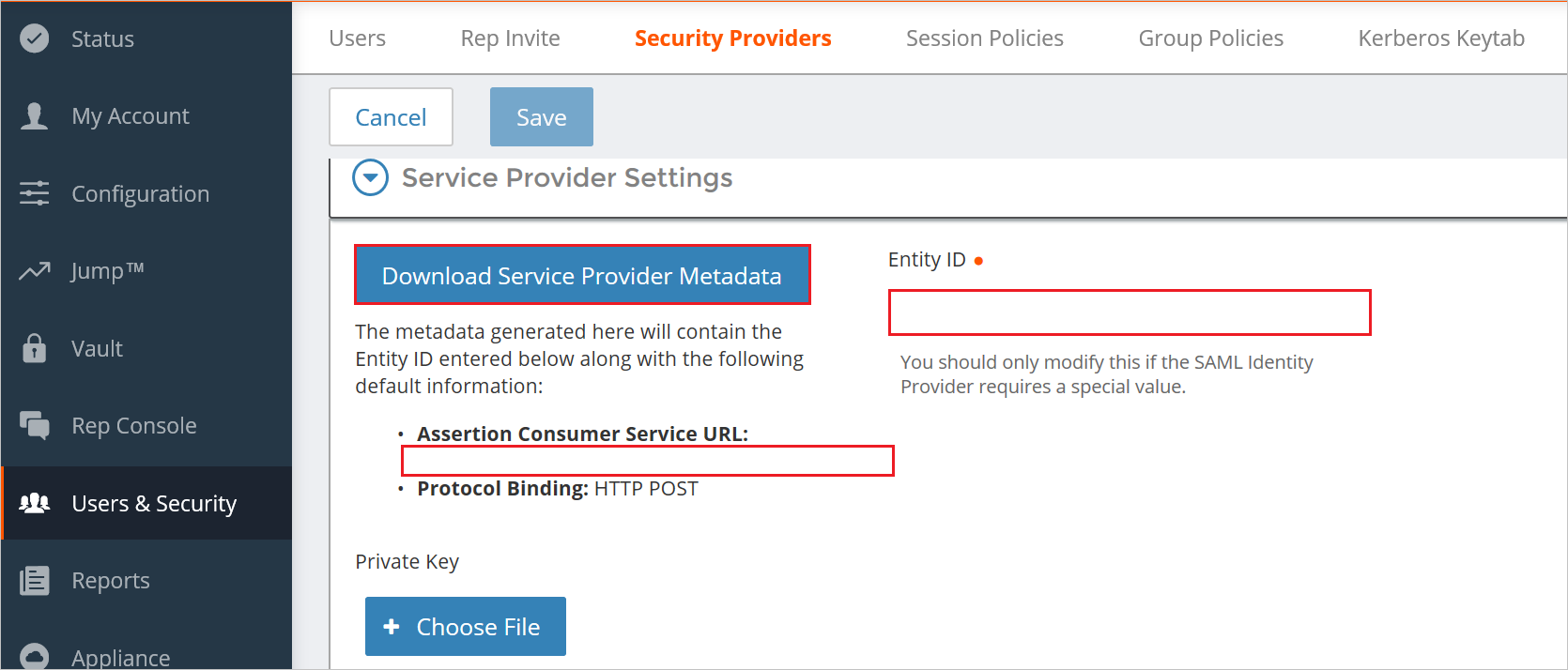
在“标识提供者设置”部分下,选择“ 上传标识提供者元数据 ”并找到已下载的元数据 XML 文件。
将自动上传“实体 ID”、“单一登录服务 URL”和服务器证书,并需要将“SSO URL 协议绑定”更改为“HTTP POST”。
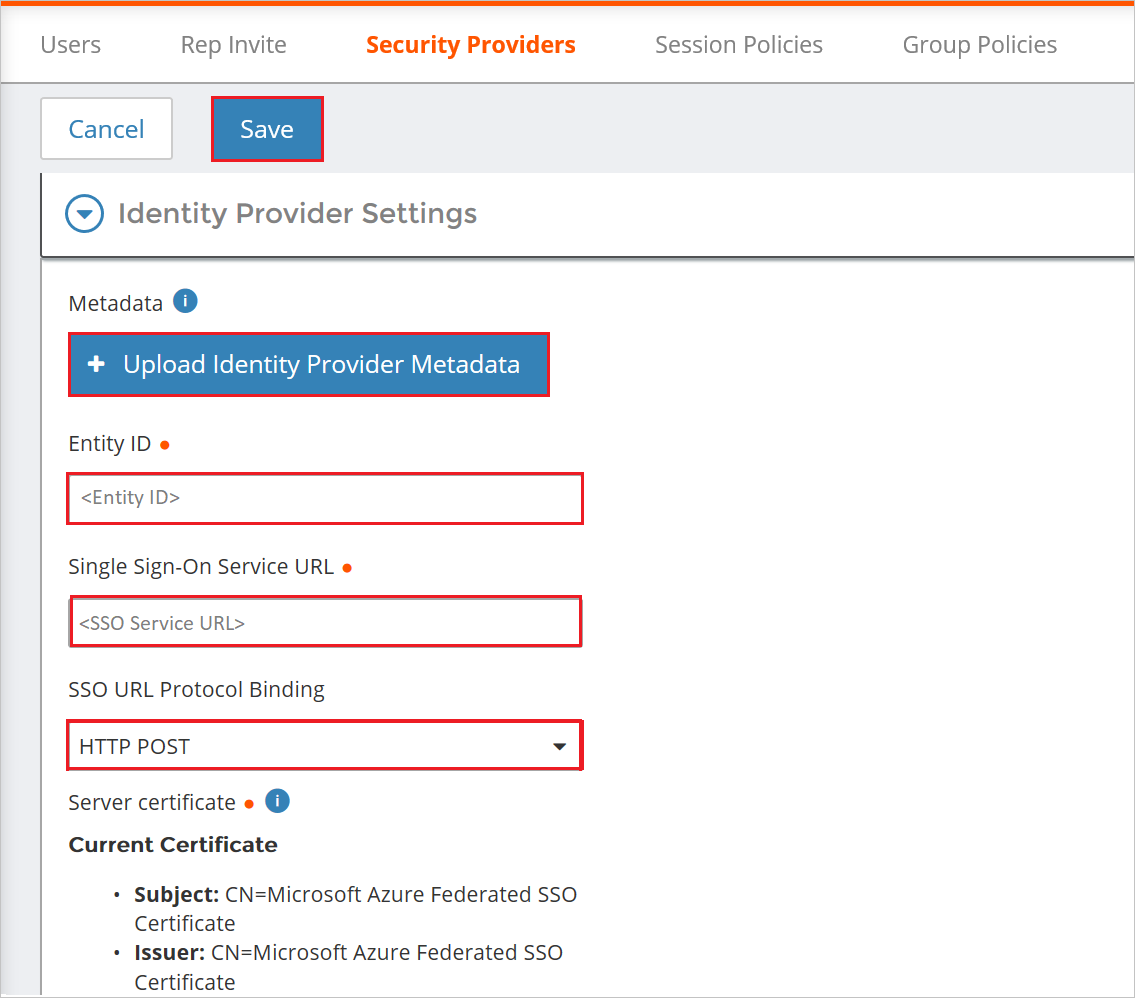
选择“ 保存”。
创建 BeyondTrust Remote Support 测试用户
在本部分,我们将在 BeyondTrust Remote Support 中创建名为 Britta Simon 的用户。 BeyondTrust Remote Support 支持默认启用的实时用户设置。 本节中没有需要你完成的事项。 如果某个用户尚不存在于 BeyondTrust Remote Support 中,将会在对其进行身份验证后新建该用户。
按照以下过程操作,这是配置 BeyondTrust Remote Support 所必需的。
我们将在此处配置“用户设置设置”。 本节中使用的值从 “用户属性和声明 ”部分引用。 我们将其配置为创建时已导入的默认值,但是,可以根据需要自定义该值。

注释
此实现不需要组和电子邮件属性。 如果使用 Microsoft Entra 组并将其分配给 BeyondTrust Remote Support 组策略以获取权限,则需要通过 Azure 门户中的属性来引用该组的对象 ID,并将其置于“可用组”部分中。 完成此任务后,可将对象 ID/AD 组分配给组策略以获得权限。
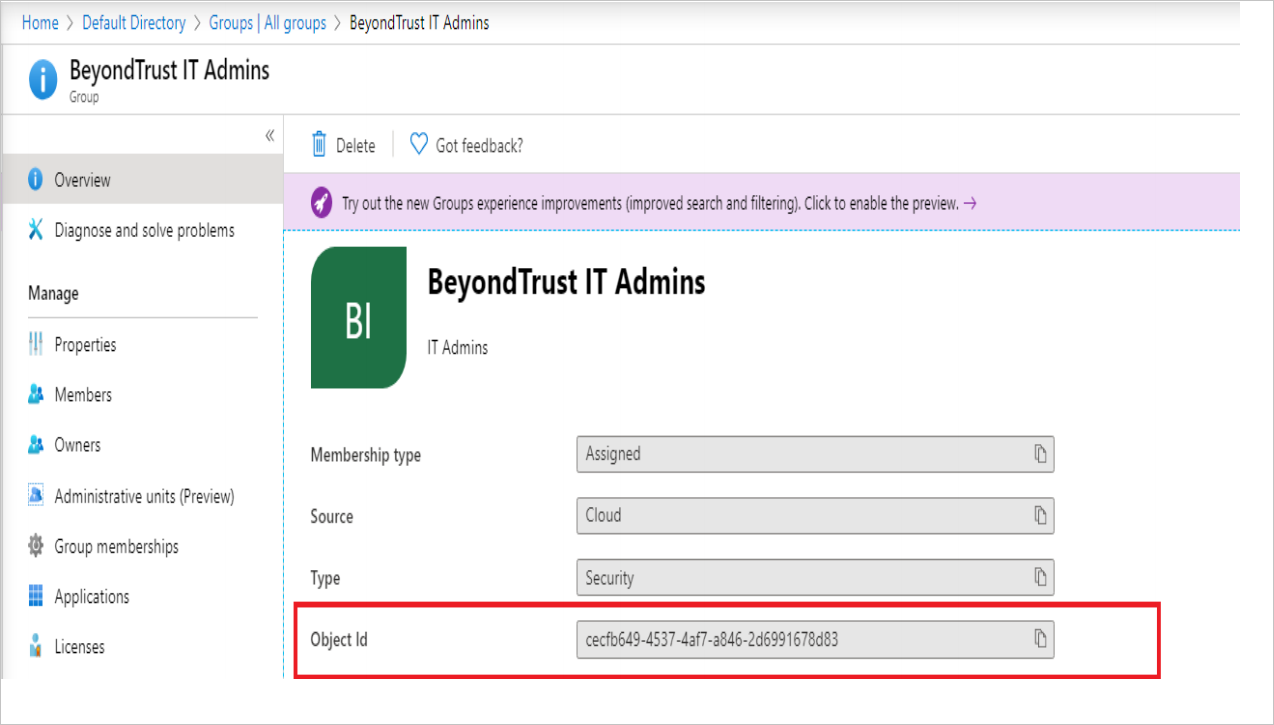
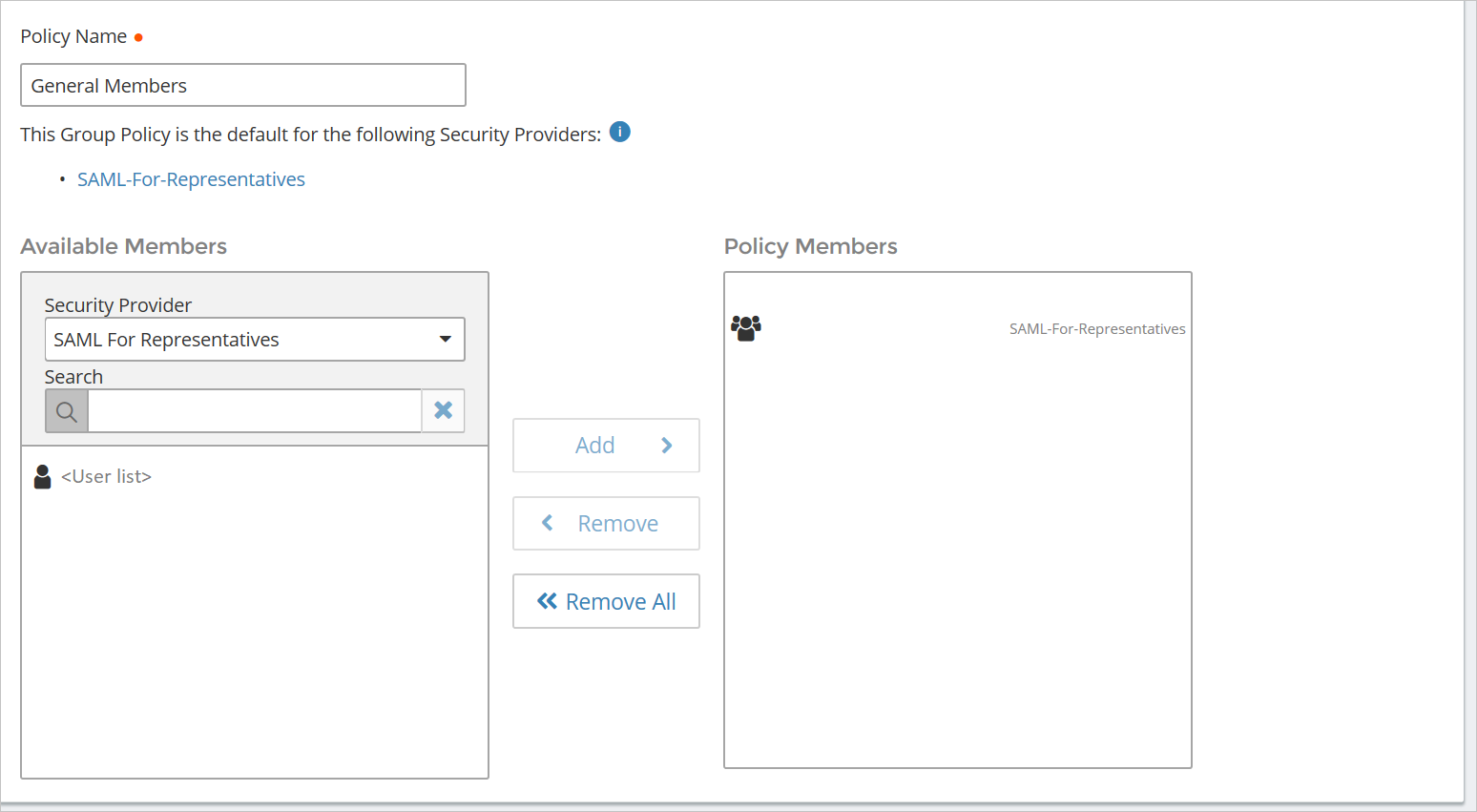
注释
或者,可以在 SAML2 安全提供程序上设置默认的组策略。 通过定义此选项,这将为通过 SAML 进行身份验证的所有用户分配组策略中指定的权限。 “常规成员”策略包含在具有有限权限的 BeyondTrust Remote Support/Privileged Remote Access 中,可用于测试身份验证并将用户分配给正确的策略。 在首次成功身份验证尝试之前,用户不会通过 /login > Users & Security 填充到 SAML2 用户列表中。 有关组策略的其他信息,请查看以下链接:https://www.beyondtrust.com/docs/remote-support/getting-started/admin/group-policies.htm
测试 SSO
在本部分,你将使用以下选项测试 Microsoft Entra 单一登录配置。
选择“ 测试此应用程序”,此选项将重定向到 BeyondTrust Remote Support 登录 URL,可在其中启动登录流。
直接转到 BeyondTrust 远程支持登录 URL,并从那里启动登录流。
你可使用 Microsoft 的“我的应用”。 在“我的应用”中选择 BeyondTrust 远程支持磁贴时,此选项会重定向到 BeyondTrust Remote Support 登录 URL。 有关“我的应用”的详细信息,请参阅 “我的应用简介”。
相关内容
配置 BeyondTrust 远程支持后,即可强制实施会话控制,从而实时保护组织的敏感数据免于外泄和渗透。 会话控制从条件访问扩展而来。 了解如何使用 Microsoft Defender for Cloud Apps 强制实施会话控制。